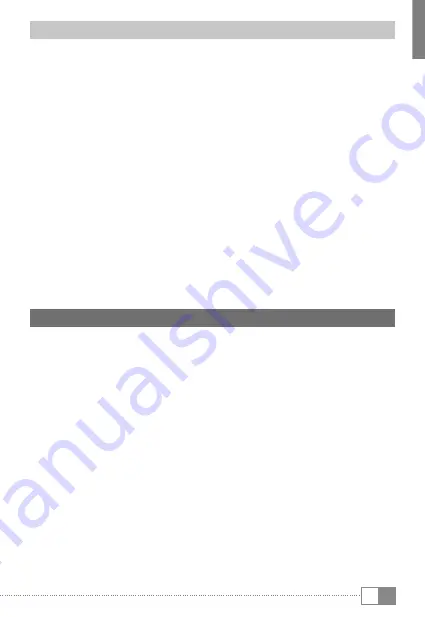
DE
17
17.3) Ein anderes Gerät via Bluetooth® anschließen
a) Gehen Sie über das Applikationsmenü (9 G) zu
"E
instEllungEn
"
.
In der linken Menüspalte finden Sie den Punkt "
B
luEtooth
".
b) Tippen Sie mit Ihrer Fingerspitze auf "
B
luEtooth
". Der Menüpunkt
erscheint nun farbig hinterlegt.
c) Schieben Sie den An-/Ausschalter für Bluetooth im rechten Teil
der farbig hinterlegten Fläche von "
a
us
" auf "
a
n
".
d) Aktivieren Sie die Bluetooth-Funktion des zu verbindenden Geräts und
geben Sie gegebenenfalls die Sichtbarkeit des zu verbindenden Geräts
für andere Bluetooth-Geräte frei. Befolgen Sie dazu die Bedienungsanleitung
des Geräts.
e) Tippen Sie rechts oben auf "
n
ach
g
ErätEn
suchEn
".
Es erscheint eine Liste
aller in der Nähe verfügbaren Bluetooth-Geräte.
f ) Tippen Sie in der rechten Menüspalte auf das zu verbindende Gerät
und bestätigen Sie durch tippen auf "
K
oPPlung
durchführEn
".
g) Gegebenenfalls müssen Sie die Kopplung auch auf dem zu
verbindenden Gerät bestätigen.
18) Den Standby-Modus aktivieren
Wenn Sie Ihr SurfTab eine Weile nicht verwenden möchten, drücken Sie
kurz auf den Ein-/Ausschalter, um das SurfTab in den Standby-Modus zu
versetzen und so Strom zu sparen. Um den Standby-Modus wieder zu
verlassen, drücken Sie ebenfalls kurz den Ein-/Ausschalter.
Sobald Sie das SurfTab wieder aktiviert haben, zeigt es zunächst den
Sperrbildschirm an. Legen Sie Ihre Fingerspitze auf das Sperrsymbol
und ziehen es nach rechts auf das offene Schloss. Ihr SurfTab zeigt
nun den Startbildschirm an.
i
Der Standby-Modus wird automatisch aktiviert, wenn das SurfTab für eine
bestimmte Zeit nicht verwendet wird. Die Zeitspanne, ab wann das SurfTab
automatisch in den Standby-Modus gehen soll, kann unter "
E
instEllungEn
"
+
"
d
isPlay
"
+
"
r
uhEzustand
" individuell angepasst werden.
















































